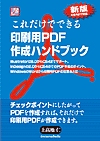
| <<前の商品 | 次の商品>> |
難しい本を読まなくてもすぐわかる印刷事故を起こさない印刷用PDFをラクラク作成する方法
新版・これだけでできる印刷用PDF作成ハンドブック
(incun-D45447)
販売価格11,550円( 税込 )
難しい本を読まなくてもすぐわかる印刷用PDFをラクラク作成する方法
印刷事故を起こさないPDFの作成方法をご存じですか?
〜CS4まで対応、新版・印刷用PDFの作成〜
──────────────────────────────
■もうPDFしか選択肢はない
印刷用のファイルフォーマットとして、PDFを使うのは当然の時代となりました。思ったより長くかかりましたが、もう後戻りできないところまできました。
印刷業界もとうとうPDFの時代になりました。PDF入稿のシェアは、どんどん高くなってきています。50%を越えるのも、もう秒込み段階です。PDF入稿が30%を越えている印刷会社も珍しくなくなってきました。
「私はまだEPSです」って、そうですか、それはそれは(苦笑)
EPSで十分という方は、いままで通りEPSをお使いくださいね。
といいたいところですが、残念ながらEPSやアプリケーションのネイティブファイルでの入稿は、歓迎されなくなるでしょう。PDFで入稿したり、運用したりしなければ損をするという時代になっていくでしょう。
たとえば、APPE(Adobe PDF Print Engine)という出力用のソフトが話題になっています。APPEはいままでの出力機のRIPと何が違うのでしょうか。その大きな違いは、APPEは完全にPDFネイティブということです。
PostScript 3RIPはPDFネイティブだ
と思っている方もいるでしょう。PostScript 3はPDFをそのまま出力できますが、実は内部でPDFを一旦PostScriptに変換していたのです。
PostScriptに変換して出力するPostScript 3対応のRIPと、PDFのまま出力できるAPPEでは、PDFの出力時間には大きな差ができます。コストダウンを考えると、印刷会社が出力時間が短縮できるPDFとAPPEを採用するのは確実です。
また、ネット上の印刷会社でもPDFでの入稿対応が増えています。IllustratorのEPSでは、リンク画像とIllustrator EPSを同じフォルダに入れて圧縮して送信しなければならず、入稿側に手間がかかります。PDFではそのまま送稿できるのです。いずれ、インターネットを利用した入稿ではPDFしか選択肢がなくなるに違いありません。
──────────────────────────────
■PDF入稿のメリットとは
──────────────────────────────
PDF入稿すると、Illustrator EPSやQuarkXPressのネイティブファイルに比較して、多くメリットがあります。
1 ファイルサイズが軽くなる
2 圧縮(エンコード)が不要
3 カラーマネージメントが容易
4 ネット入稿が簡単
などです。EPSやアプリケーションのネイティブファイルでの入稿に比べると、PDFは取り扱いが簡単です。
PDF入稿は、一度使うともう後戻りできない麻薬のようなものです。
ただし、印刷用PDFの作成にはデメリットがあります。PDFの作成には「コツ」がいるのです。アプリケーションによって、バージョンによって、トラブルが発生することがあります。Illustratorでも、バージョンによって作成時のポイントが異なるのです。
Illustrator 8.0 EPS画像を貼り込みアウトライン化してZIP保存する
Illustrator 9.0 PSDを貼り込みZIP保存する
Illustrator 10.0 EPSを貼り込みZIP保存する
Illustrator CS PSDを貼り込みJPEG保存する
Illustrator CS2 PSDを貼り込みJPEG保存する
それだけではありません。これ以外にも作成時の注意点があります。Illustrator 9.0でも、実はEPS画像を貼り込んでもかまいません。Illustrator 9.0ではEPSを貼り込んで画像を回転させ、さらにPDF保存時にダウンサンプルすると、回転した画像の背面が白くノックアウトするのです。つまり、ダウンサンプルしなけば、EPSでもオーケーなのです。また、PSD(Photoshop形式)では、ノックアウトするトラブルは発生しないのです。
ところが、Illustrator 10では、同じような現象がPSDで発生します。不思議なことですが、EPSでは発生しないのです。もちろん、Illustrator 10でもダウンサンプルしなければ、PSDでノックアウトすることはありません。
PDF作成時にあることを注意すれば、EPSでも大丈夫です。逆に言うと、トラブルになる原因を知っていれば、印刷しても不都合の生じないPDFを作成することができるのです。
──────────────────────────────
■たった160ページでコストダウンできる
──────────────────────────────
『これだけでわかる印刷用PDF作成ハンドブック』は、たった160ページなのに、これだけのことが、一目瞭然でわかります。この本に掲載されたノウハウには次のようなものがあります。
このノウハウを身につければ、アプリケーションから印刷用のPDFを作成するのは簡単になり、出稿にかかる手間は大幅に削減できます。
──────────────────────────────
■対応しているアプリケーション
──────────────────────────────
『新版・これだけでできる印刷用PDF作成ハンドブック』が対応しているアプリケーションは下記の通りです。
Illustrator 8.0からIllustrator CS4
(8.0はDistiller作成とPDF保存、それ以上はPDF保存)
InDesign 2.0からInDesign CS4(データ書き出し)
Word 97(Distiller 5.0)
Word 2000(Distiller 5.0といきなりPDF2)
Word 2002(Distiller 7.0といきなりPDF2)
(いきなりPDF2以降はほぼ同じ設定です)
QuarkXPress 3.3J、4.xJ(Distiller 5.0)
QuarkXPress版は旧版のPDFに含まれています。現在使われてるDTPアプリケーションをほとんど網羅しています。印刷用PDFを作成するには、これ1冊ですべて事足ります。
──────────────────────────────
◆この書籍で具体的に紹介されている印刷用のノウハウとは
──────────────────────────────
□Illustratorで貼り込むとトラブルになる画像を知りたい
□Illustratorでそのまま出力できるPDFの作り方とは
□Illustratorの透明効果を正しく設定してPDF保存する方法
□IllustratorのドロップシャドウはPDF保存ではどうする
□InDesignで保存するPDFの設定はどれを選択するのか
□QuarkXPressでフォントを埋め込んだPDFをDistillerで作成する方法
□QuarkXPress 3.3でしなければならない「用紙の幅」とは何か
□MS WordからのPDFで使ってはいけないフォントはどれだ
□MS Wordには印刷で再現できない使ってはいけない「罫線」がある
□Windowsのプリンタドライバでするべき設定とは
印刷用にPDF変換するときに、是非とも手元に置いておきたい一冊です。PDFを作成するとき時に、必ず役に立つ内容です。トラブルに巻き込まれて失う時間や信用を考えれば、決して高い値段ではありません。今すぐ、上記のフォームからお申込みください。
出品者 田中 清
販売日 2010/05/21
Copyright © 2010 INFOSMILE All rights reserved
